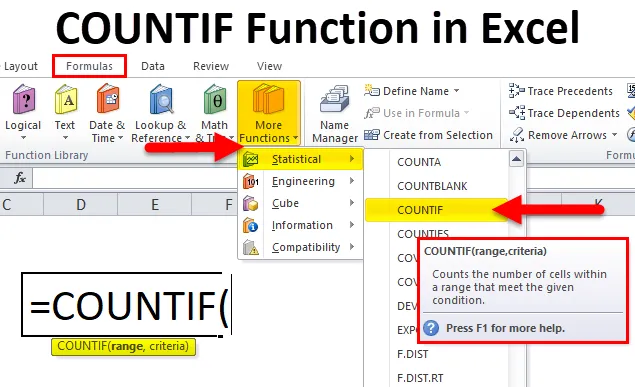
Функція COUNTIF у excel (Зміст)
- Функція COUNTIF в Excel
- COUNTIF Формула в Excel
- Як використовувати функцію COUNTIF в Excel?
Функція COUNTIF в Excel
Припустимо, у нас є команда з продажу, і ми хочемо бачити кількість продажів кожного члена команди. Функція COUNTIF допомагає нам це робити.
Що таке функція COUNTIF?
Функція COUNIF рахує комірки, які відповідають певним критеріям або умові. Його можна використовувати для підрахунку комірок з текстом, цифрами або датами, які відповідають певним критеріям.
Функція COUNTIF також працює з логічними операторами (,, =) і символами підстановки (*, ?).
COUNTIF Формула в Excel
Нижче формула COUNTIF в Excel:
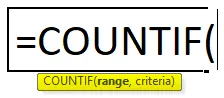
Функція COUNTIF в Excel має два аргументи, тобто діапазон, критерії.
- Діапазон: діапазон комірок для підрахунку. Ми даємо діапазон у формулі, наприклад, A1: A10.
- Критерії: Це визначає умову, яка повідомляє функцію, які клітини рахувати. Це може бути число, текстовий рядок, посилання на клітинку або вираз.
COUNTIF Функція підпадає під категорію статистичних функцій, і це вбудована функція в excel. Ви можете знайти цю функцію на вкладці "Формули". Будь ласка, виконайте наступні кроки:
- Перейдіть на вкладку Формули .
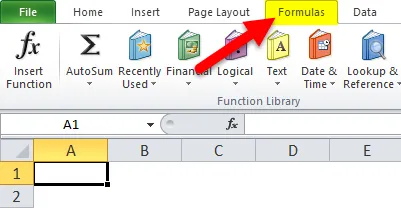
- Виберіть стрічку " Більше функцій" .
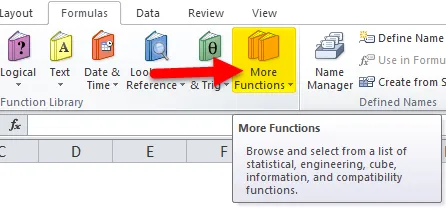
- Клацніть на опцію статистики .
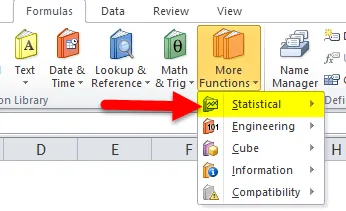
- Тоді він відкриє спадний список у лівій частині, як показано нижче на скріншоті:
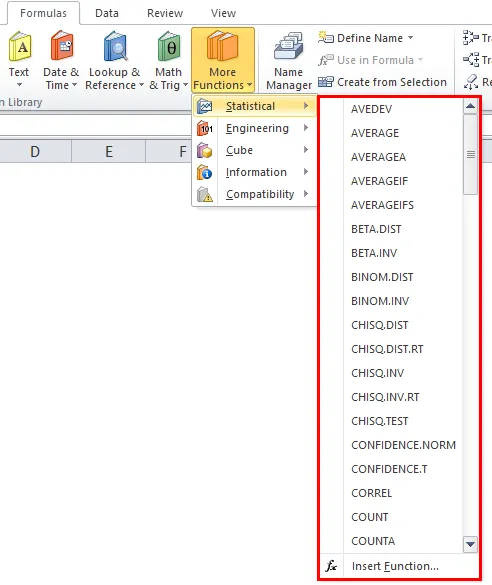
- Виберіть у спадному списку функцію COUNTIF .
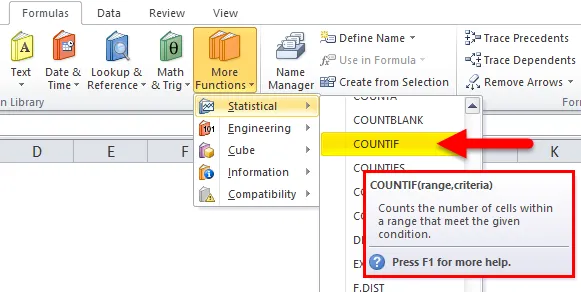
- Це відкриє спливаюче вікно «Аргументи функцій» відповідно до наведеного нижче екрана:
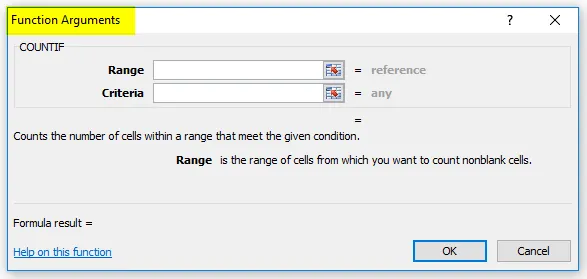
- У полі Діапазон введіть діапазон комірок, з яких ви хочете рахувати.
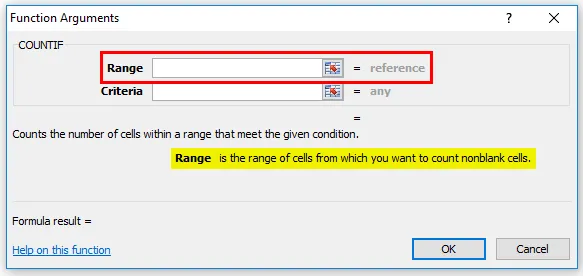
- У полі критеріїв введіть умову у вигляді тексту, виразу або числа, яке вказує, які комірки потрібно підрахувати.
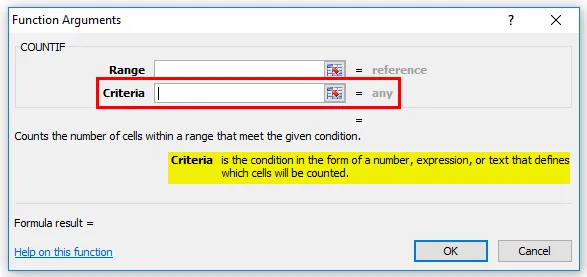
Як використовувати функцію COUNTIF в Excel?
COUNTIF Функція в Excel дуже проста і проста у використанні. Дозвольте зрозуміти роботу функції COUNTIF в Excel на прикладі формули COUNTIF.
Ви можете завантажити цей шаблон шаблону Excel для функції COUNTIF тут - Шаблон функції Excel в програмі COUNTIFCOUNTIF Функція Excel - Приклад №1
У нас є дані про продажі компанії XYZ, і нам потрібно з’ясувати, який продавець продає максимум і в якому місті ми випереджаємо прибуток. Щоб ми могли розширити наш бізнес та змогли відповідно розподілити бонус відповідно до результатів роботи продавця.
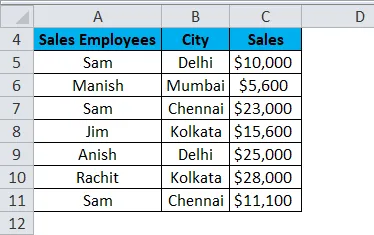
Тепер, якщо ми підсумовуємо наведені вище дані, ми можемо передбачити наведені нижче результати:
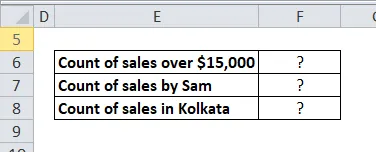
Тут ми будемо використовувати функцію COUNTIF.
- Для підрахунку продажів ми візьмемо діапазон суми продажу.
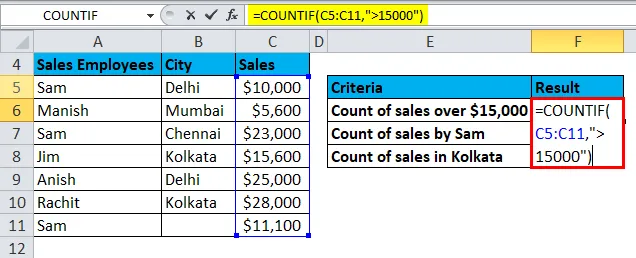
Результатом буде:
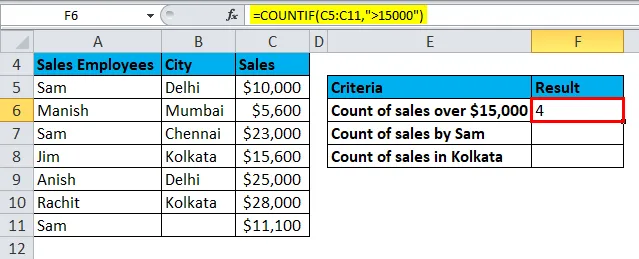
- Бо продажі зроблені працівником відділу продажів візьмуть набір службових працівників.
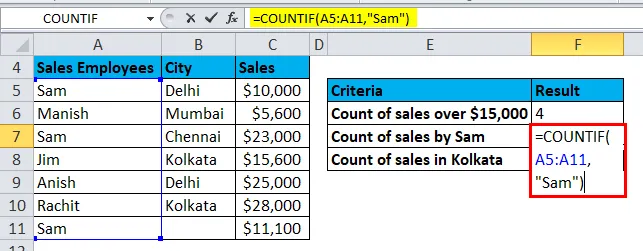
Результатом буде:
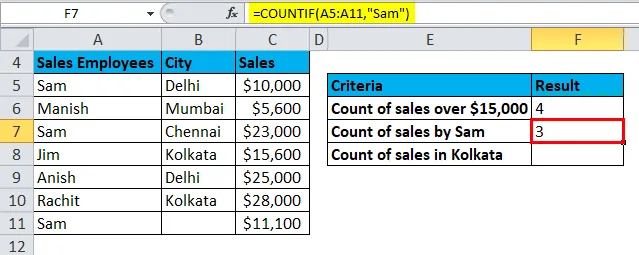
- Для продажу місто мудрий буде приймати поле City як перший параметр.
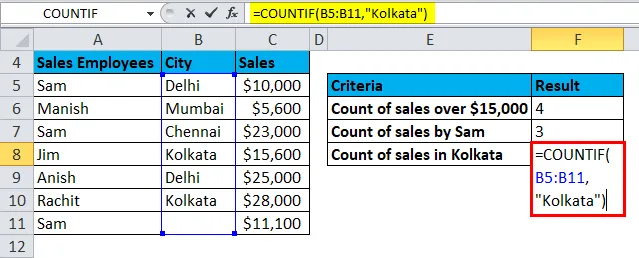
Результатом буде:
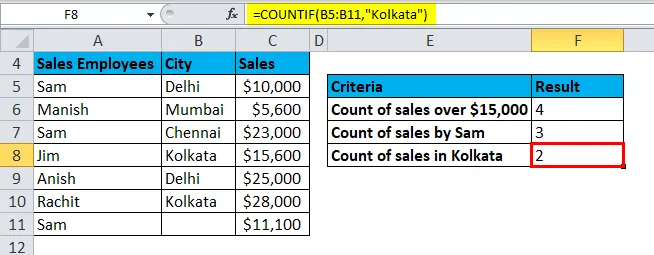
Застосуйте формулу COUNTIF відповідно до необхідних критеріїв, і результат:
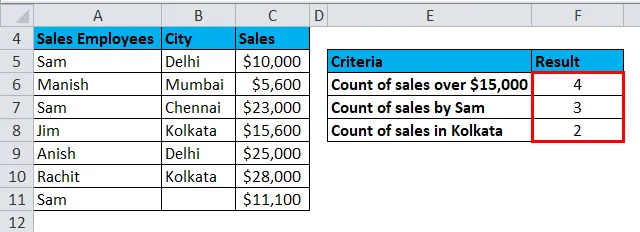
COUNTIF Функція Excel - Приклад №2
Виділіть унікальні значення в наведених нижче даних
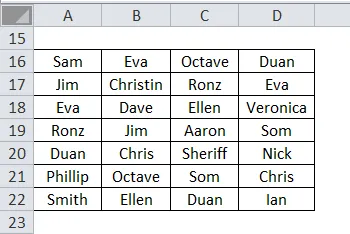
Для обчислення дублікату / Унікальних значень ми будемо використовувати формулу нижче:
= COUNTIF (дані, A1) = 1
Пояснення:
- Хоча в Excel є багато вбудованих варіантів виділення даних із умовним форматуванням. Ми також можемо виділити дані за допомогою формули.
- Для виділення комірок, які містять унікальні значення в наборі даних, ми можемо використовувати формулу, яка повертає TRUE, коли значення виникає лише один раз.
Якщо у вас є значення в клітинках A16: D22, ви хочете виділити осередки з повторюваними значеннями, ми будемо використовувати формулу нижче:
= COUNTIF ($ A $ 16: $ D $ 22, A16) = 1
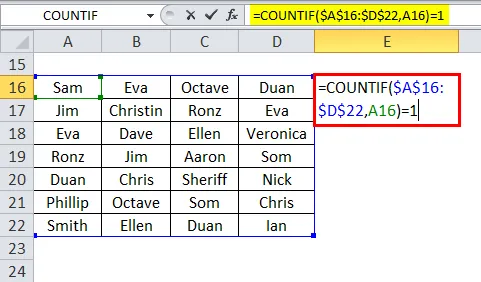
Як працює ця формула:
COUNTIF Функція підраховує кожне значення кількість разів у наборі даних або діапазоні. Відповідно до цієї формули, кожне значення повинно виникати принаймні один раз у наборі даних, тому коли кількість дорівнює 1, значення є унікальним.
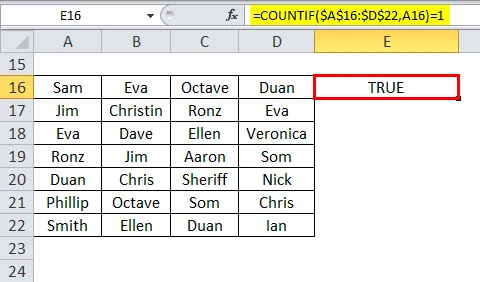
Що слід пам’ятати про функцію COUNTIF в Excel
- За критеріями символи підстановки? і * також можна використовувати. Знак питання відповідає будь-якому одному символу, а зірочка відповідає будь-якій послідовності символів.
- Перш ніж використовувати функцію COUNTIF в Excel, нам потрібно правильно зрозуміти, куди ми хочемо шукати? і що ми хочемо шукати?
- Другий параметр "Критерії" у формулі нечутливий до регістру.
Рекомендовані статті
Це керівництво щодо функції COUNTIF в excel. Тут ми обговорюємо формулу COUNTIF та як використовувати функцію COUNTIF у excel разом із практичними прикладами та шаблоном Excel, який можна завантажити. Ви також можете ознайомитися з іншими запропонованими нами статтями -
- Як використовувати функцію SUBTOTAL в Excel?
- Як використовувати функцію LN в Excel?
- Як використовувати функцію TANH в Excel?
- Як використовувати функцію TRUE в Excel?